Управление подписками в RuStore Консоли
В RuStore Консоли вы можете просматривать и управлять подписками, которые пользователи оформили в вашем приложении, в которое встроена Pay SDK — доступны только подписки, созданные через Pay SDK.
Условия доступа к функциональности
В RuStore Консоли работа с подписками доступна пользователям с ролями:
- владелец компании;
- администратор;
- финансовый менеджер;
Функциональность управления подписками появляется в консоли только после подключения монетизации.
- Если монетизация не подключена, владелец приложения получит предложение подключить её. Пользователи с другими ролями увидят уведомление о необходимости подключения монетизации владельцем.
Доступные возможности
Просмотр и фильтрация подписок
В интерфейсе консоли отображаются все проданные в вашем приложении подписки. Поиск осуществляется по Идентификатору покупки (purchase ID), фильтровать подписки вы можете по следующим параметрам:
-
Идентификатор продукта — это уникальный код продукта, который задаётся вами при создании подписки в RuStore Консоли.
-
Дата активации — дата оформления подписки пользователем.
-
Статус подписки — текущее состояние подписки пользователя:
- Активна — подписка действует, доступ к контенту открыт.
- Приостановлена — платеж не прошел, подписка временно приостановлена.
- Отменена — подписку отменили вы или пользователь.
- Остановлена — закончились попытки списать оплату — подписка остановилась автоматически.
-
Название и описание продукта — данные, которые вы указали при создании подписки.
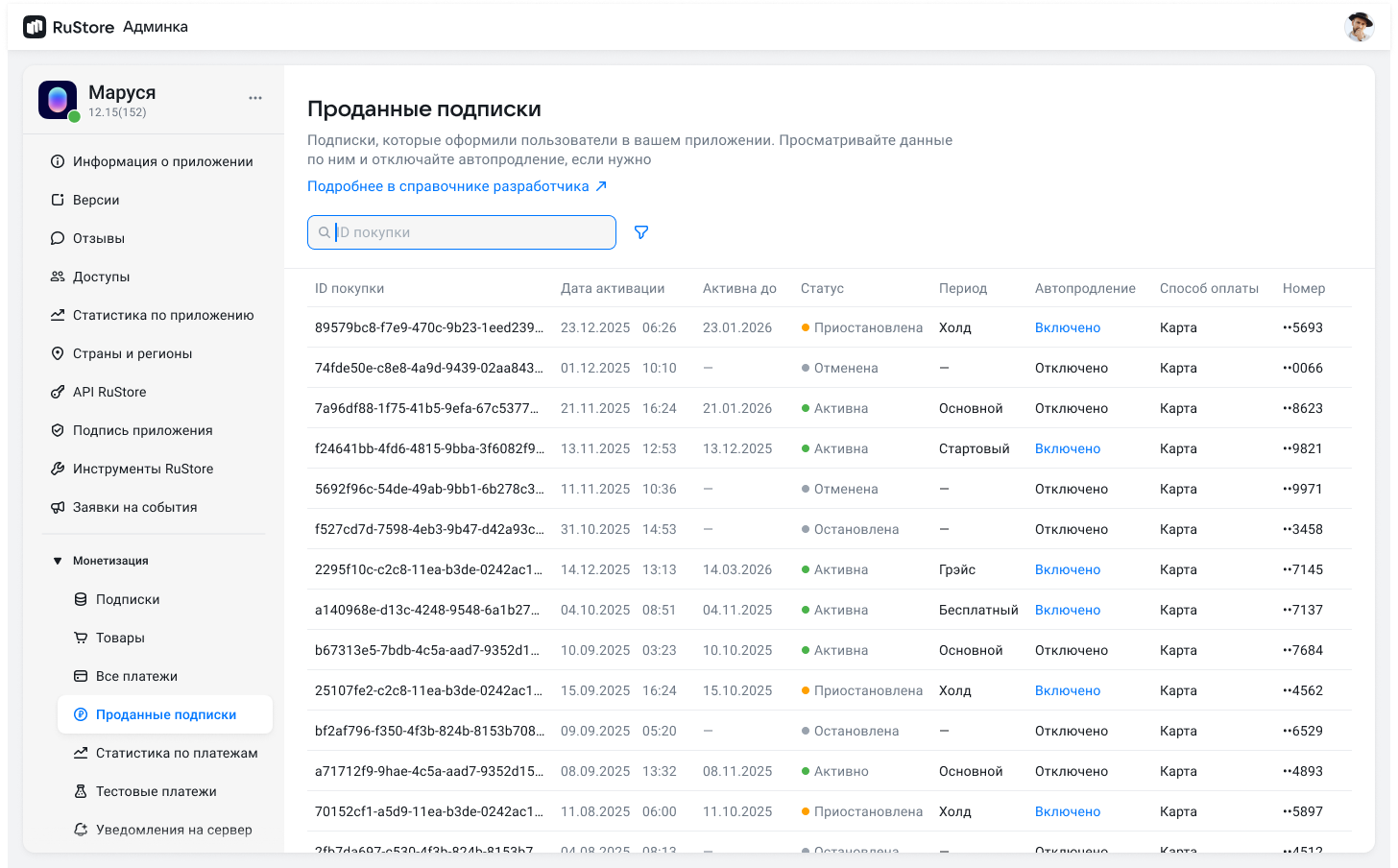 подсказка
подсказкаКак узнать purchase ID
- Purchase ID — это уникальный номер транзакции, который можно узнать:
- через SDK RuStore в информации о покупке;
- в чеке, отправляемом пользователю после оплаты;
- в профиле пользователя в RuStore в истории платежей.
- Чеки также можно найти в VK Мессенджере в разделе Бизнес уведомления — Уведомления RuStore.
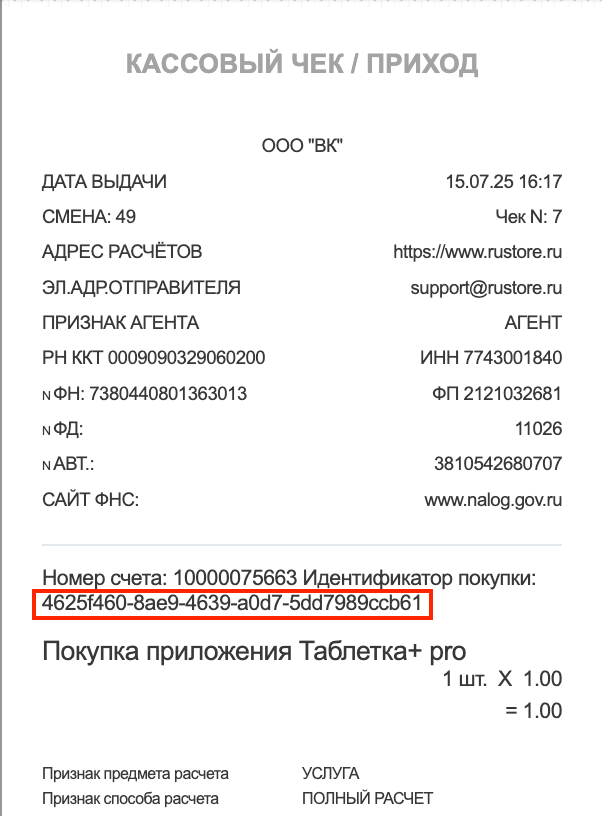
Детали подписки
Вы можете получить подробную информацию по каждой подписке:
-
Дата и время активации — точный момент начала действия подписки.
-
Дата следующего списа�ния («Активна до») — дата, когда произойдёт следующее автоматическое списание средств за подписку. Если автопродление отключено, подписка завершится на дате окончания оплаченного периода без дальнейших списаний.
-
Период подписки — этап жизненного цикла подписки:
- бесплатный — пробный бесплатный период.
- стартовый — период действия подписки с промо-ценой.
- основной — основной период с регулярными списаниями.
- грэйс — льготный период после неудачной попытки списания, в течение которого подписка считается действующей, но оплата ещё не поступила. Доступ для пользователя сохраняется, продолжаются попытки списания средств.
- холд — период, в течение которого подписка считается неактивной из-за невозможности списать оплату. Доступ к подписке теряется, но продолжаются попытки списания средств.
Для грейс- и холд-периодов: В этих периодах попытки списания продолжаются в течение времени, указанного при создании подписки (например, если для грейс- и холд-периодов задано по 7 дней, попытки списания будут выполняться ежедневно в течение этих 7 дней). Подробнее:
-
История платежей — список всех платежей с указанием дат и статусов.
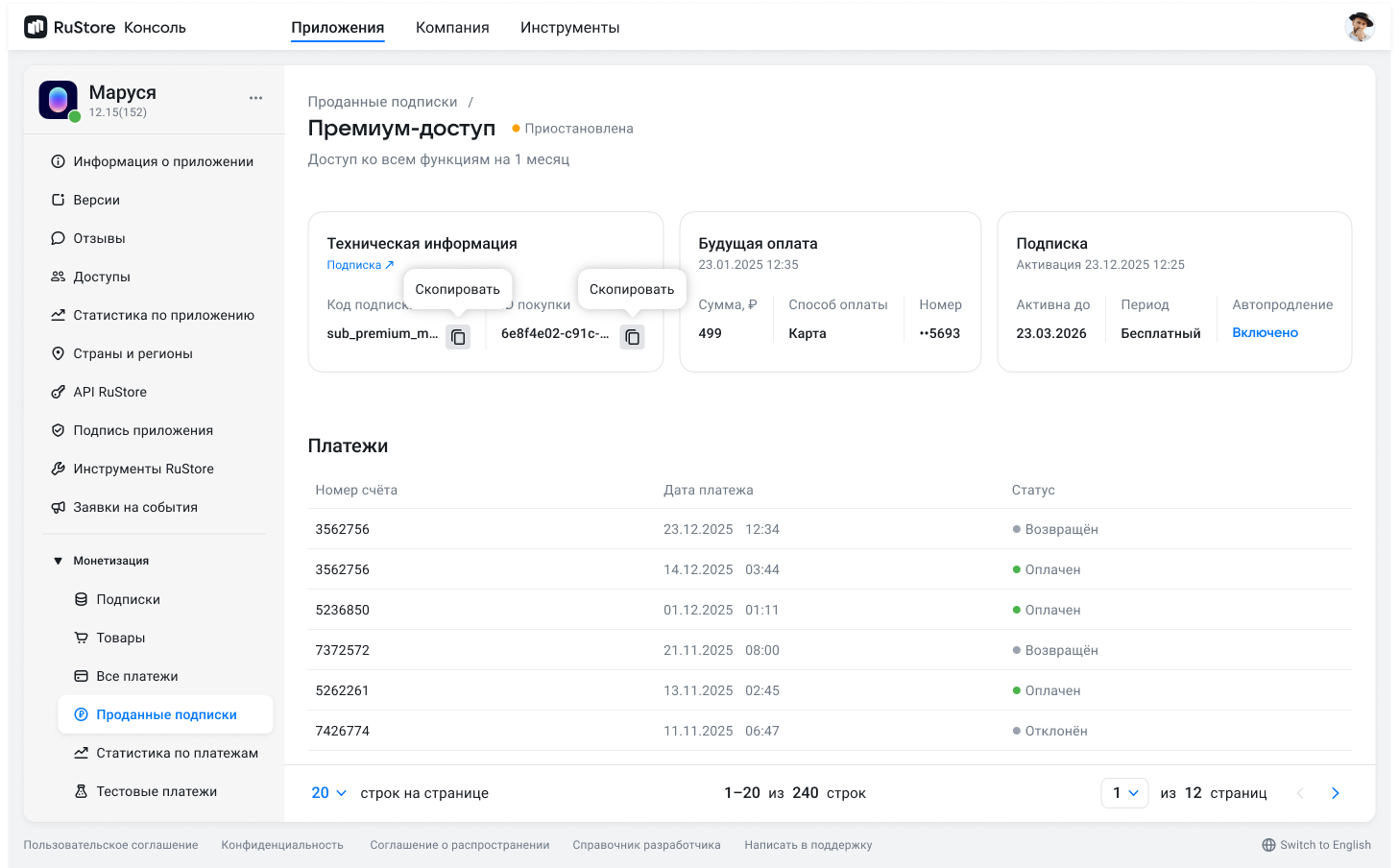
Управление автопродлением
В консоли вы можете отключить автопродление подписки. Если автопродление отключено, подписка завершится в дату окончания оплаченного периода без дальнейших списаний.
Отключить автопродление можно двумя способами:
1. Через список подписок
- Перейдите в раздел Проданные подписки в Консоли.
- Найдите нужную подписку в списке.
- В столбце Автопродление выберите опцию Отключить автопродление для соответствующей подписки.
2. Через детали подписки
- Откройте раздел Проданные подписки и выберите нужную подписку.
- На странице с деталями подписки найдите блок Автопродление.
- Нажмите на кнопку Отключить автопродление.
О�тключение автопродления не приводит к немедленному завершению действия подписки. Пользователь продолжит получать доступ к контенту до даты окончания оплаченного периода.
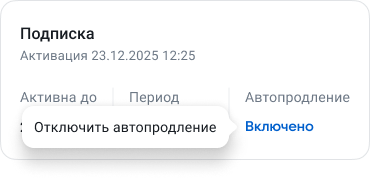
Отключение автопродления также доступно в API (см. раздел Отмена подписки)
Возврат средств
В RuStore Консоли доступно два сценария оформления возврата средств за отдельный платёж по подписке:
-
Через раздел “Платежи”
Вы можете оформить возврат средств непосредственно раздела с платежами. -
Через детали подписки
- Перейдите в нужную подписку.
- В нижней части страницы отобразится список платежей по этой подписке.
- Выберите нужный платёж, чтобы перейти к его деталям.
- Выполните возврат.
Оба способа позволяют быстро оформить возврат средств за конкретный платёж по подписке.
Возврат средств по платежу не отменяет подписку и не влияет на её дальнейшее действие.
После возврата пользователь сохраняет доступ к подписке до окончания оплаченного периода, а в дату следующего списания платёж будет проведё�н как обычно.